Hogyan lehet megállítani egy hajlékonylemezt a gép alatt a dosszié alatt?
Jó napot! Ma egy példát fogok mondani a rendszerigazgatás gyakorlatáról.
A téma olyan embereket érdekel majd, akiknek a DOS-ban először meg kell szembesülniük a hálózat beállításával. Remélem, hogy a prezentáció elég hasznos lesz azok számára, akiknek meg kell kötniük a gépeket a hálózathoz, és elég érdekesek azok számára, akiknek nincs nehézsége az ilyen operációs rendszerrel való együttműködésben.
Én magam nem tudtam aktív felhasználóként használni a DOS-t. Nemrég dolgoztam számítógépekkel.
Amikor találkoztam a DOS-val, meglepődtem, hogy az életkor ellenére is használják. Különösen a termelés, ahol sok gép a múlt századból. Miért nem válnak helyettük a modernek?
Először is, általában sok befektetést igényel. Miközben dolgoznak, profitot hoznak a vállalkozásnak, nem veszteséges a változás.
Másodszor, gyakran a modern operációs rendszerrel rendelkező gépek a vezérlő számítógépen kevésbé stabilak. Ez az emberi tényezőnek köszönhető: azok, akik a Windows felhasználói felületén használják, könnyen használhatják a gépet más célokra. A DOS-nak még mindig sok problémája van a szoftverrel és a frissítéssel, közvetlenül használja a készülékeket, és könnyen konfigurálható.
Amire szükség volt
Hogyan lehet megoldani?
Szükséges, hogy a gép hozzáférjen a munkafájlokhoz a hálózaton keresztül. Az adatbiztonság biztosítása érdekében a távoli kiszolgáló mappáját hálózati meghajtóként használja. Ezt a lemezt csatlakoztatom az operátorhoz, aki munkafájlokat hoz létre az irodában, és írja a jogokat. A géphez külön fiókot hozok létre a szerveren az olvasáshoz. Ezt a DOS-fiókot használják hálózati meghajtó csatlakoztatásakor.
A csatlakozási sebességet a legmegfelelőbb hozzáférési ponthoz és a hálózati adapterhez határozza meg, amely alkalmas a gépre a fájlok tíz kilobájtot tesznek ki. Az én esetemben a 100 Mbit sebesség nagyobb, mint elegendő két nagyságrenddel.
A gép 60 méterre található a legközelebbi hálózati csomóponttól. A telepítési munkát akadályozza a tárgyak sokasága és a gyártási folyamat leállítása. A kommunikációhoz egy vezeték nélküli hídot használok egy normál WIFI útválasztóból és egy hozzáférési pontból, amelyet magasabbra csatolok és csatlakozom a DOS géphez. Az útválasztó közvetlen látószöggel rendelkezik, és kapcsolódik a vállalati adatátviteli hálózathoz.
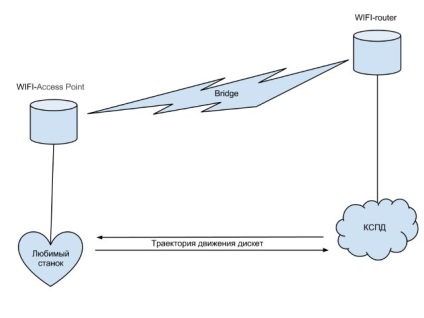
Érdemes megjegyezni, hogy nincs hálózat a csupasz MS DOS-ban. Telepítenie kell a Microsoft Network Client v3.0-ot. Miért? Az Internetről szóló információ tele van, és könnyen konfigurálható. Más ügyfeleket is használhat, ha vannak preferenciák.
Mi volt
A WIFI-híd beállításával mindent többé-kevésbé világos. Rengeteg rendelkezésre álló felszerelés létezik.
De egy hálózati térkép gép lehet sok összetettség. A számítógép régi lehet, és nincs hálózati csatlakozója vagy ingyenes PCI-bővítőhelye (talán még az ISA is). Meg kell találnia az NDIS 2 illesztőprogramokat a hálózati kártyához.
Klónozott a gép lemeze
A gépet nem szabad letiltani. A nap 24 órájában működik, sokáig nem lehet elfoglalni.
Ahhoz, hogy a munkahelyemen minden átalakulást elvégezhessek, felveszem a merevlemez képét.
Így néz ki, amikor az USB-ről indul.
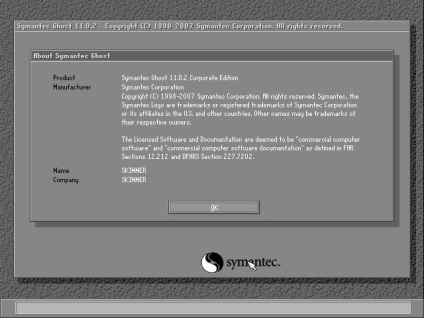
A felület érthető még azok számára is, akik nem nagyon barátságosak angolul. Úgy döntöttem, hogy képet (partíció - kép) a partícióról készítek.
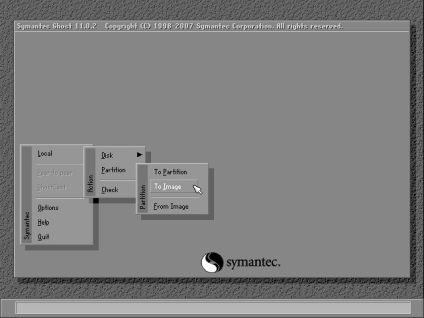
Ezután ki kell választania azt a médiát, amely tartalmazza azt a partíciót, ahonnan felvesszük a képet.
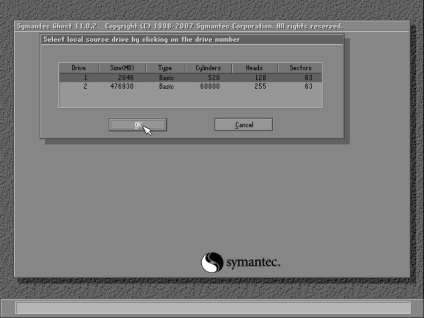
Ebben az ablakban válassza ki a partíciót a lemezen, de ebben a példában ez egy.
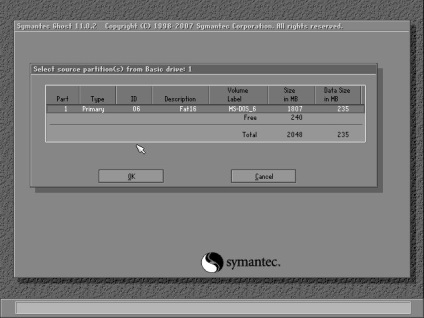
Ezután adja meg azt a mappát, ahol a lemezkép mentésre kerül, és adja meg a fájl nevét.
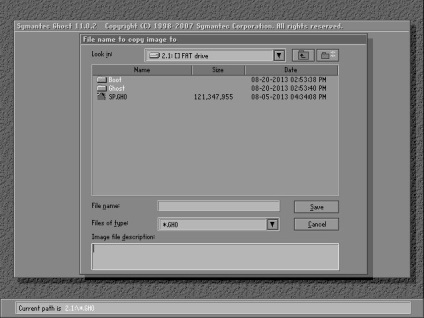
A Ghost azt javasolja, hogy a kép létrehozásakor tömörítést használjon. Megtagadhatja, gyors tömörítést vagy maximumot választhat. A partíció kicsi, ezért gyorsan használtam.
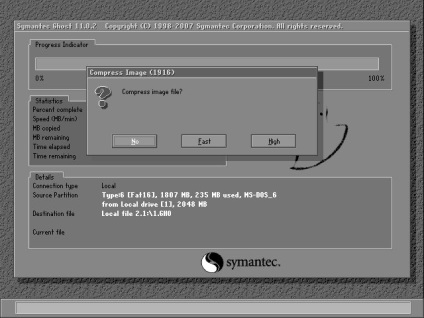
Elfogadom, hogy folytatom, és elkezdődik a kép eltávolításának folyamata.
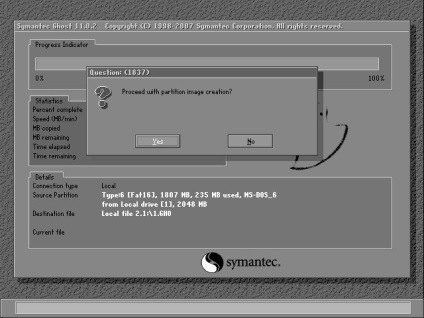
A lemez kicsi, ezért a folyamat körülbelül 5 percet vett igénybe.
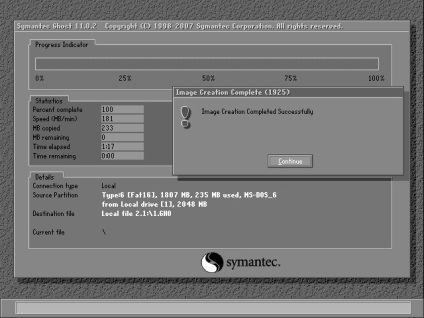
A kép beérkezik, újraindítom a gépet, megvizsgálom a munkaképességet és elhagyom a munkát.
A kapott kép egy ingyenes számítógépre (vagyis én) vagy egy virtuális gépre írható.
A Ghost start menüjében úgy döntöttem, hogy létrehoz egy partíciót a képből (Partíció - From Image).
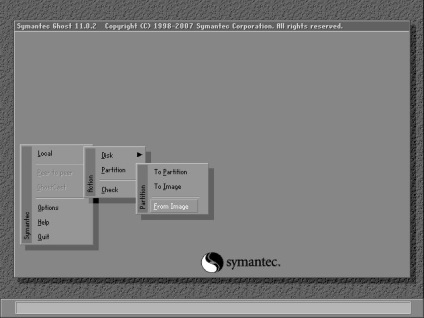
Kiválasztom a kívánt képfájlt.
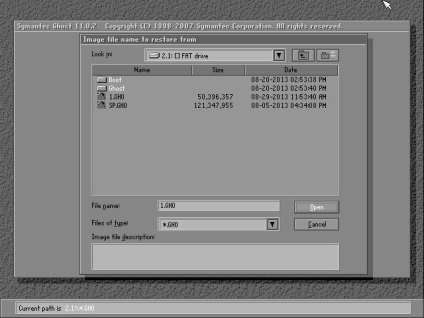
Kiválasztom a képpartíciót. A mi esetünkben ez egy - nincs választás.
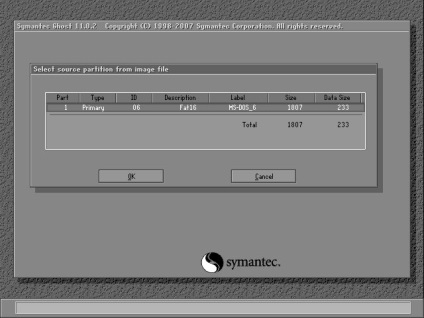
Most ki kell választania azt a lemezt, ahol a képet rögzíteni fogja.
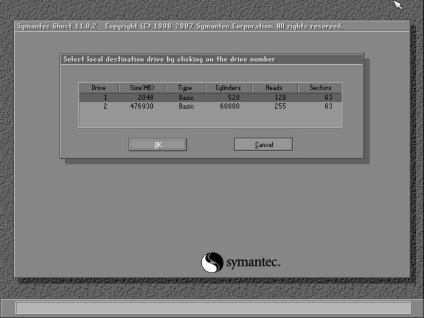
Itt van kiválasztva egy szakasz, ha több van. És megadhatja a méretet - megadom az eredeti kép méretét.
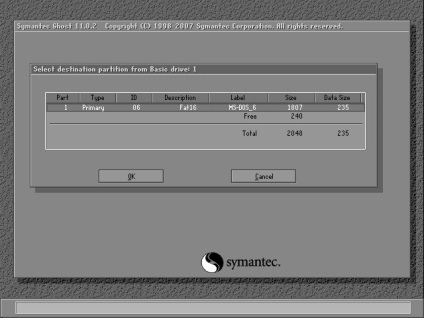
Megerősítem, hogy felülírja a partíciót a képen.
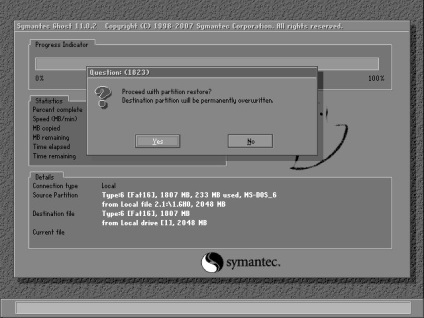
A klónozás sikeres befejezése után újraindítom a számítógépet, és elindulok az MS NC telepítéshez.
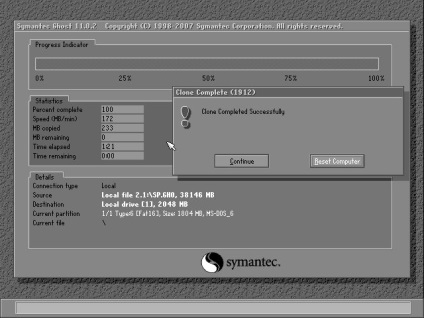
Készített egy példányt a lemezről a munkához
A DOS gép klónjáról indulok. A gép program automatikusan elindul a számítógépen, amikor be van kapcsolva, és nem zárható le. Ahhoz, hogy a DOS gépet működőképessé tegyem, ugyanarra az élő USB meghajtóról indulok, ahonnan másoltam. Bármely médiát használhat DOS-val. A nyitott Volkov parancsnokban meg kell nyitnia a C. meghajtót az autoexec.bat kiosztásához, majd nyomja meg az F4-et a szerkesztéshez.
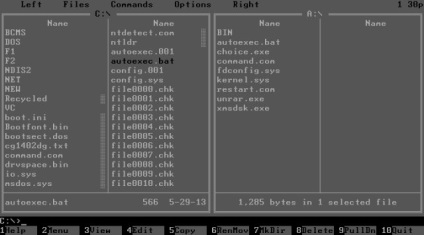
A szoftvert nem szereltem fel, ezért csak az utolsó sort korrigáltam, hogy kizárja a gép programját az autorunból.
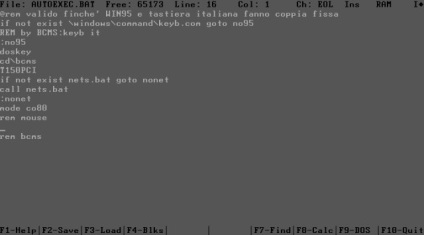
Nyomja meg az F2 billentyűt a számítógép mentéséhez és újraindításához. Indítsa el a DOS gépet.
Telepített MS Hálózati ügyfél
Az MS NC egyszerű felszerelése a spoiler alatt
A Microsoft Network Client telepítéséhez a számítógépen telepíteni kell a hálózati kártya NDIS2 illesztőprogramját. A számítógépemen a hálózat nem fog működni. Az illesztőprogramot a C: ndis2 mappába helyezem.
Az MS NC disztribúció könnyen letölthető két floppy lemez formájában. Elindítom a telepítést az elsőtől az A: setup begépelésével. Az üdvözlõ ablakban angol nyelvû utasításokkal érkezem. Nyomja meg az Enter billentyűt a telepítés folytatásához.
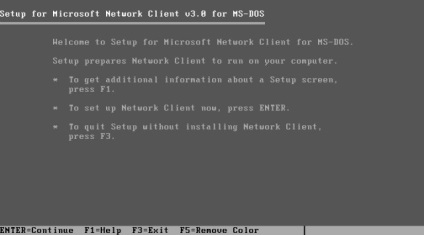
A telepítőprogram kéri, hogy adja meg a mappát. Az útvonalat változatlanul hagyom.
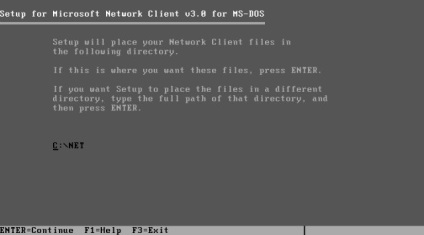
Az illesztőprogram telepítéséhez válassza ki a második sort.
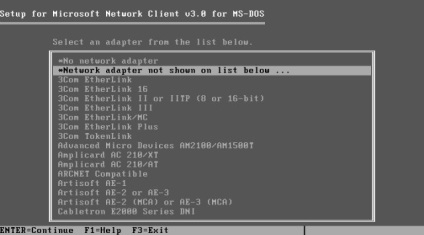
És adja meg az illesztőprogram elérési útját.
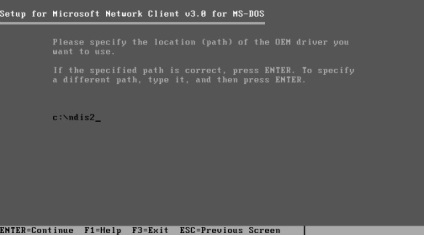
A telepítő meghatározta, hogy mely illesztőprogramok vannak a mappában, és a választékot kínálja.
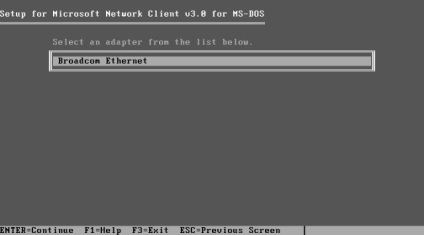
Javasoljuk, hogy a legjobb teljesítményt használja, vagy elutasítsa. Nyomom az Entert.
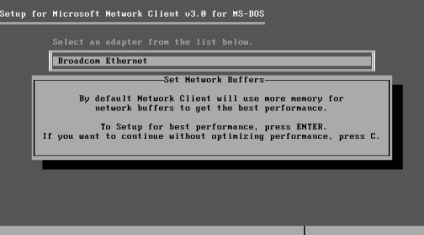
Továbbra is meg kell változtatni a többi beállítást. A beállítási beállítások módosítása.
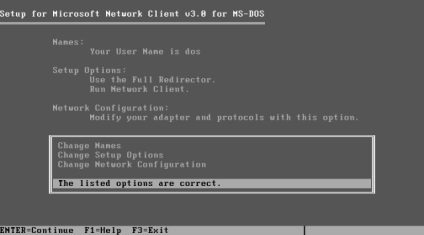
Megváltoztatom a Redir Options paramétereket.
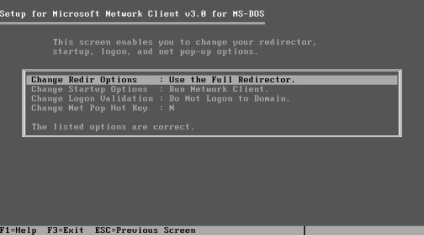
Ez meghatározza a hálózati szolgáltatás indításakor felhasznált memória mennyiségét. A teljes átirányítóval egy tartományhoz kapcsolódhat vagy programokat indíthat el hálózaton keresztül. Ez nem szükséges. Fontos, hogy a fő memória elég legyen ahhoz, hogy elindítsa a gépi programot, ezért megadom az alapvető átirányítót.
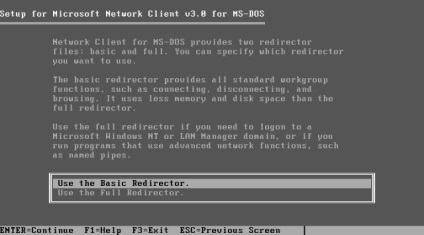
Megerősítem a beállításokat, és megyek a Hálózati konfiguráció részhez, ahol megváltoztatom a TCPIP hálózati protokollját.
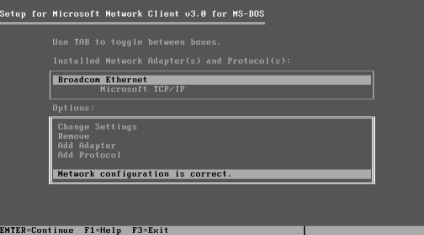
A telepítés befejeződött. A telepítőprogram egy második hajlékonylemez beillesztését vagy a telepítési fájlok elérési útvonalának meghatározását javasolja.
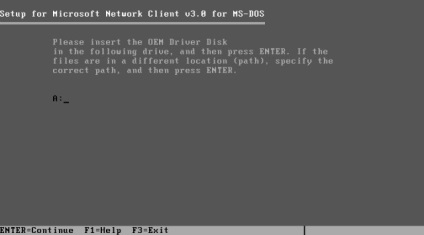
Beszúrok egy hajlékonylemezt, nyomom az Enter-t. A telepítés befejeződött. Csak a számítógép újraindítása marad.
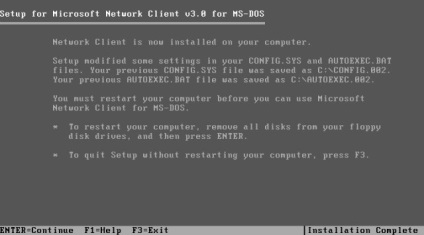
Generált hálózati beállítások
Egy ilyen egyszerű beállítás után eltávolítom a kép új verzióját a számítógépről, és írom a gépre.
A gép BIOS-jában letiltom a hajlékonylemezeket, hogy cserélje ki őket hálózati meghajtóra.
A konfigurációban fellépő hiba esetén a helyreállításhoz biztonsági mentés történik. Ebben az esetben fontos a hibaüzenetek rögzítése.
Mi történt
A gép továbbra is ugyanabban a módban működik, és továbbra is a felhasználók számára szokásos. Csak floppy lemezek nem szükségesek. A floppy lemezeken kívül a munkatársak megtett távolsága is megtakarítható - nem kell fájlokat keresnie.